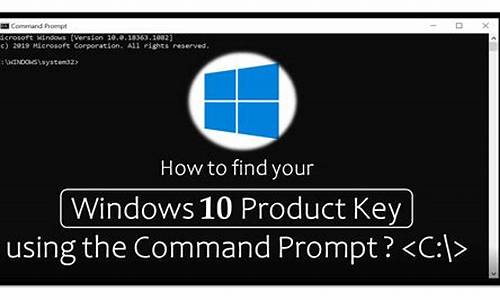1.华硕笔记本蓝屏开不了机怎么办?
2.笔记本电脑蓝屏后开不了机怎么办
3.HP笔记本电脑开不了机了显示蓝屏
4.电脑蓝屏后开不了机显示器不亮是什么情况?

有时候 笔记本 电脑 蓝屏 然后开不了机,这是怎么回事呢?那么下面就由我来给你们 说说 笔记本电脑蓝屏然后开不了机的情况吧,希望可以帮到你们哦!
笔记本电脑蓝屏然后开不了机
分析及解决:
一、笔记本电脑开机没有任何反应
一般是指按了开机键,笔记本电脑没有任何反应,也就是按开关键后指示灯不亮,风扇也不转动,笔记本电脑没有一点反应。这种情况见的最多的就是笔记本电脑电池没电,或者外接交流电源损坏或者连接不好。
检查是否是电源问题
首先看是否电源没插好或者插头有问题,如果用的是电池,那就插上电源再试一下。可以去找朋友或找同型号的电源试一下。如果可以开机,那么说明外接电源损坏,如果不能,那么就说明笔记本电脑内部可能存在硬件故障或者笔记本电脑开机按键失灵,这种情况建议拿去检修。
检查关键部件是否松动
如果电脑是在搬移之后发生 死机 ,可能是电脑在移动过程中受到很大震动,致使电脑内部的部件松动而接触不良造成死机。打开机器把内存,显卡,硬盘等设备重新紧固即可。(链接:笔记本拆机流程>>)
主板故障 :主板故障是笔记本电脑开不了机的主要原因。常由于笔记本进液,摔坏,和主板本身元件损坏等因素引起。
电路故障:除去人为的进液和短路以外,大部分笔记本电脑开不了机的故障都是保护隔离电路出现问题和开机电路及EC周边电路出现故障,有时电路被烧坏一大片。BGA故障:BGA故障也是引起的笔记本电脑开不了机的故障,在迅弛一代用DBM做为南桥芯片的笔记本上极为常见的。
以上三种硬件损坏,需要专业维修人员才能进行,让专业人士对你的电脑进行系统的检查,排除故障。
二、笔记本电脑开机进不了系统
笔记本电脑开机后,电源指示灯亮, 显示器 屏如果有显示,但进不了系统,这种情况多数是系统故障导致的,可以尝试开机按F8键,进入安全模式,然后进入最后一次安全配置进入试试,如果依旧不行,建议重装系统。(链接:U盘一键装机>>)
三、笔记本电脑反复重启或者蓝屏
这种情况很可能是电脑内部硬件温度过高,如CPU风扇不转,显卡或者其他硬件故障等,也可能是系统问题,可以尝试是否可以重装系统试试。(链接:U盘启动盘如何制作)
四、笔记本电脑显示屏没反应
笔记本电脑开机后,电源指示灯亮,但显示屏没有反应或者还能听到电脑进入桌面的声音。这种情况有两种问题导致,一种是内存条松动,另外一种时笔记本内部连接显示器的屏线接触不良,建议拿去拿去保修,一般属于内部硬件或者线路松动导致的。
五、 外接设备 短路造成
外接设备短路,或者USB接口短路也是有可能出现 不能开机 的情况,因此对设备进行单独的排出测试也是有必要的。
拔掉所有的外接设备,如鼠标键盘、插上的U盘、外接屏幕等,再开机试试,如果不行,则是上面问题之一,不懂的需要给专业人士检测。
华硕笔记本蓝屏开不了机怎么办?
电脑开机蓝屏,重启后也一样,进不去,你可以按照以下方法尝试解决:
首先,把显示器换到另一台电脑上试试,看看是否正常显示,如果正常,说明显示器没问题,你就继续查你的电脑,如果故障依旧,说明就是显示器有问题了,请专业维修人员,检查维修。
如果显示器确认没问题,或者是笔记本电脑无法检查显示屏,则可以排查以下原因:
可以按照以下由软到硬的通用解决方法尝试修复系统或者检测排查硬件故障,请参考:
先关机,然后打开主机箱,把硬盘的电源线和数据线拔下来,然后过2分钟再插上,重新开机试试。然后用下述方法修复系统:
开机不断点击F8键,进入系统操作选单(如果是Win8,Win8.1,Win10系统,在看见开机画面后长按电源键关机,短时间内重复三次左右可以进入WinRE {Windows 恢复环境},但有的用户可能需要直接断开电源。这样开机后应该能出现高级恢复的界面了,在高级回复界面,选择进入安全模式。
第一,由软:尝试修复操作系统:
1、如果有外接设备:如U盘、USB移动硬盘,或者读卡器里面有存储卡,请去除后再试
2、去除加装非标配部件,如内存、硬盘等,建议您联系操作者将添加的部件去除后再试
3、进入电脑BIOS并查看?BIOS中是否还能识别硬盘,同时选择“Load Optimal Defaults”或“Optimized Defaults”选项恢复BIOS默认设置后测试
4、开机不断点击F8键,进入系统操作选单(如果是Win8,Win8.1,Win10系统,在看见开机画面后长按电源键关机,短时间内重复三次左右可以进入WinRE {Windows 恢复环境},但有的用户可能需要直接断开电源。这样开机后应该能出现高级恢复的界面了),选“最后一次正确配置”,重启电脑,看能否解决。
5、开机不断点击F8键,进入系统操作选单(如果是Win8,Win8.1,Win10系统,在看见开机画面后长按电源键关机,短时间内重复三次左右可以进入WinRE {Windows 恢复环境},但有的用户可能需要直接断开电源。这样开机后应该能出现高级恢复的界面了),然后寻找“安全模式”,并进入“安全模式”,如能成功进入,依次单击“开始”→“所有程序”→“附件”→“系统工具”→“系统还原”,出现“系统还原对话框”,选择“恢复我的计算机到一个较早的时间”。 这样可以用Windows系统自带的系统还原功能,还原到以前能正常开机的时候一个还原点。(如果有的话)
6、用系统安装光盘或者系统安装U盘,放入光驱或者插入USB接口,重启电脑,进入光盘安装系统状态或者进入U盘安装系统状态,等到启动界面闪过后,不要选安装系统,而是选修复系统,对目前系统进行修复(可能会运行很长时间,2-4小时都可能),耐心等待修复完成,看看是否能解决问题。(本文结尾,详述了:U盘设置为第一启动顺位设备的方法)
7、不稳定的硬件设备,设备驱动程序过期,以及第三方程序干扰也会造成黑屏或者蓝屏,建议先进入安全模式,自行评是否原因为驱动程序过期或者三方程序干扰。此时,请您到电脑制造商网站上下载最近的BIOS, 声卡或显卡等所有可用驱动进行更新来解决问题。
如以上7个方法都无效,只能重装系统。
二、到硬:看看是否是硬件的问题:
1,主板钮扣电池没电了,这时保存时间等将在关机断电后,信息将无法保存。换一块新电池试一下。
2,主板BIOS出错,一些主板有防入侵机制。如果最近有跟换过配件,也可能是主板BIOS的错误引起。解决的办法是开机按DEL键(或者开机屏幕提示的键),进入主板BIOS,初始化BIOS设置信息,通常按F9可以恢复出厂默认设置,再按F10保存退出重启电脑。
3,CMOS(BIOS)设置错误,主要是关于软件的设置的选项出现了问题。可以在开机后入Bios 进行设置。
这时可以查看一下自己的机器有没有软驱、光盘或其它附设[如:显卡],如果没有这些硬件,而电脑却设置了这些,可以试着把这些选项关掉或设为Disabled.
[注:CD/DVD/CD-RW DRIVE:可读写的光驱 CD-ROW DEVICE:只读光驱 Diskette Drive:软盘驱动器 Floppy Floppy Device:软驱设备]
4,CMOS(BIOS)原来设置的部分与现在的硬件有冲突的部分.可以前将CMOS(BIOS)进行放电,在主板钮扣电池旁边有一个cmos 的三针跳线,而一般其中的两个针是联在一起的,这时可以在关机断电的情况下,将跳帽拔出,用跳帽将两个针联在一起进行放电[此过程一般4秒左右],而后再恢复到样子.或是将钮扣电池拔下,反过来装进去等待5-6秒左右进行放电,而后恢复到原来的样子,在开机后可以进入CMOS(BIOS)恢复其默认设置即可。
5,是否是未装显卡驱动,或者显卡驱动损坏,解决办法、;更新显卡驱动程序,用电脑自带的驱动程序光盘或者去显卡下载最新驱动程序,更新显卡驱动,也可以去驱动之家网站,下载驱动精灵最新版,升级显卡驱动;?
6,硬盘检测没有过去,可以试着给硬盘换下数据线,如果没有线也可以试着把数据线两头对换一下,再换个主板上的接口。?
7,如果硬盘换过数据线后还是无效,也可以先试着拔掉硬盘的数据线不接,然后开机测试。看是否还会卡在LOGO屏这里,如果能跨过LOGO界面,估计就是硬盘故障了,进入BIOS寻找硬盘或者进入PE系统检测硬盘健康度,如果硬盘读不到或者检测硬盘证明已经损坏,就只有更换硬盘了。
8,硬件接触不良 主要表现在显卡或内存条与主板接触不良。这时可以把显卡或者内存条拔掉,把显卡或者内存条拔掉不影响开机时进入cmos界面.这时如果进入这个界面时,没出CMOS(BIOS)setting wrong,就可以断定是显卡或者内存条的问题. 可以先用好一点的橡皮对其与主板接触的部分进行擦拭,内存也是用橡皮擦拭.
9,硬盘与光驱 不同内存条之间有冲突,此时可以进行逐一排查,可以先把光驱的电源线与数据排线拔掉,而后试着分别只用一条内存进行排查。
10,检查机器是否有外接设备连接,U盘、移动硬盘等等外接设备可能插在电脑USB口上忘记拔掉了,造成主板自检卡主通过不了。解决的办法就是拔出多余的外接设备,再重启电脑。
11,检查一下键盘和鼠标是否接反。这里指的是PS/2接口的键盘鼠标,很多人大意,把键盘和鼠标的接口插反了,造成开机电脑的自检错误以至于卡屏。解决的办法,先关机,重新接过键盘鼠标,通常紫色的接口为键盘,绿色接口为鼠标。?
12,主板本身可能出了问题.可以先检查一下是否主板电池电路断路,或者是否有电容爆掉,如果是的话,自己焊接和更换或者找电脑维修商帮你焊接和更换一个同规格电容的即可。如果是主板坏了,那只有去买个新的换上啦。
13,机箱不清洁.CPU风扇积灰太多不能正常运行,造成CPU温度过高,用毛刷、电吹风将机箱内壁、CPU风扇、显卡风扇、主板上的积灰都清理一遍。
笔记本电脑蓝屏后开不了机怎么办
在有些时候我们的华硕笔记本蓝屏开不了机了,这该怎么办呢?那么下面就由我来给你们说说华硕笔记本蓝屏开不了机的解决方法吧,希望可以帮到你们哦!
华硕笔记本蓝屏开不了机的解决方法一:
1、考虑系统核心档案故障,重新安装系统后观察。
2、灰尘影响散热,开启机壳除尘。用吹风机效果就很好。
3、cpu过热,取下cpu后在上面涂上薄薄一层矽胶即可。
4、记忆体故障,更换记忆体或者记忆体插槽。
5、主机板故障,个人使用者无法解决判断,建议送修。
其次:
应该是CPU风扇的散热片风道被灰尘脏物堵了,散热不好,CPU过热,宕机,蓝屏。
膝上型电脑需要经常清灰,注意使用环境,尽量不用放在床上。
下个测温软体看看温度,温度确实高就需要拆开处理了,清理风扇和出风口 风扇轴清洗加油还有检查散热片和晶片有没有缝隙等。温度高很多地方都容易出问题的
如果是系统的问题,开机不停按F8,进入“安全模式”,启用“系统还原”功能,还原系统到上一次正常开机的时间段。如果你的系统没有开启“系统还原”功能,则将你最近安装的驱动、程式、补丁全部缷载掉。如果还不行,则应该是系统有问题。建议重灌系统。
使用腾讯电脑管家,工具箱--硬体检测--检视配置,根据配置更新驱动!!电脑诊所--搜寻系统蓝屏--检视修复办法。
华硕笔记本蓝屏开不了机的解决方法二:
1、重启电脑,在未进入系统之前一直按住F8键,选择最后一次正确配置试下。
2、如果蓝屏前安装了软体或驱动,进安全模式下,把新安装的软体及驱动解除安装或删除后,再开机试下。
3、如果删除后仍然蓝屏,或根本进不了安全模式,则重新安装作业系统试下。
4、重灌系统后仍然蓝屏,则考虑硬体问题。首先将电脑里面的灰尘彻底清理一下,将记忆体、显示卡、PCI插槽上的装置拆下,用橡皮探试一下。因为灰尘引起温度过高、接触不良等也会造成蓝屏;同时将CPU、显示卡等风扇拆下,更换新的散热矽胶;另外检查下所有硬体的温度是否正常。
5、如果清洁电脑后还是不行,则用替换法检查电脑硬体,如果没有可替换的硬体或不熟悉电脑,建议找专业维修人员处理。
6、硬体替换按以下顺序进行排查:记忆体、硬碟、显示卡、主机板、电源、其它硬体、CPU。
华硕笔记本蓝屏开不了机的解决方法三:
重新启动:有时候笔记本开机的时候出现蓝屏只是偶发现象,可能当时启动的时候没有完全启动起来或者个别元件没有载入上去从而引起蓝屏。解决办法:这种情况一般只要重新启动就能解决,当然如果重启还不能解决问题证明有其他原因,可以参考以下解决办法。
最近一次的正确配置:当我们电脑进入作业系统介面之前按下F8,我们便能进入到高阶选项模式,我们选择最近一次正确的配置可能不叫这个名字,不过也没多大差别,然后点选确定,如果问题不大的话应该能够解决问题。
安全模式:如果上述方法还不能解决问题的话,我们可以进入安全模式进行修复,进入到安全模式之后我们首先要对电脑进行防毒,看看是否是在作祟,然后执行故障修复,看看是否是一些程式出错。
重灌系统:我在以往的一篇介绍蓝屏怎么办的经验中把它作为了做后的选择,为什么在此处提前了呢,是因为笔记本不同于桌上型电脑,可供我们进行操作的地方实在是不多,如果以上方法不能解决问题,可以尝试着重灌系统,如果不能就送修吧。
送修处理:这是万不得已的时候要错的事情,这就意味着要给别人送钱了,我是不愿意干这种事情,但是如果实在是整不出来,那就送修,其实也花不了几个钱,如果你对电脑不是很了解的话或者不想麻烦可以直接送修。
?
HP笔记本电脑开不了机了显示蓝屏
你好
你说的这种情况,一般都是由 系统软件、内存、硬盘引起的。
1 电脑不心装上了恶意软件,或上网时产生了恶意程序,建议用360 卫士 、金山卫士等软件,清理垃圾,查杀恶意软件,完成后重启电脑,就可能解决。实在不行,重装,还原过系统,可以解决软件引起的问题。
2 如果不能进入系统,可以开机后 到系统选择那里 按f8 选 起作用的最后一次正确配置(可以解决因驱动装错造成的错误)和带网络连接安全模式(进去后是有网络的,再用360软件弄下),可能就可以修复。
3 点 开始菜单 运行 输入 cmd 回车,在命令提示符下输入
for %1 in (%windir%\system32\*.dll) do regsvr32.exe /s %1 然后 回车。然后让他运行完,应该就可能解决。
4 最近电脑中毒、安装了不稳定的软件、等,建议全盘杀毒,卸了那个引发问题的软件,重新安装其他 版本,就可能解决. 再不行,重新装过系统就ok.
5 电脑机箱里面内存条进灰尘,拆开机箱,拆下内存条,清洁下内存金手指,重新装回去,就可能可以了。(cqjiangyong总结的,旧电脑经常出现这样的问题)
6 电脑用久了内存坏、买到水货内存、多条内存一起用不兼容等,建议更换内存即可能解决。
7 很多时候由于系统和显卡驱动的兼容性不好,也会出现这样的错误,建议你换个其他版本的显卡驱动安装,或换个其他版本的系统安装。
8 电脑用久了,硬盘坏,重新分区安装系统可以修复逻辑坏道,还是不行,那就到了该换硬盘的时候了,换个硬盘就可以解决。
硬件方面的问题,如果你不专业,建议拿到电脑店去测试,测试好了讲好价再换
电脑蓝屏后开不了机显示器不亮是什么情况?
HP笔记本电脑开不了机,显示蓝屏,在某些情况下,电脑可能会在 Windows 中运行,但突然崩溃并停止响应。 在大多数情况下,蓝屏上显示一条错误消息,电脑对用键盘输入的命令无法响应,则有必要按下并按住电源按钮15秒或更长时间,关闭电脑。
出现该问题的最常见原因是多个程序或驱动程序发生冲突。 安装与硬件不兼容的新程序或其他程序会导致蓝屏错误。
扩展资料:
HP笔记本电脑接入坞站之后发生致命错误(蓝屏)。 安装 Windows 2000 或 Windows XP 之后会遇到这个问题。
解决方法:下载并安装 softPAQ30663或适用于笔记本电脑的更高版本的BIOS更新文件。
HP-HP 笔记本电脑 - 解决在启动期间蓝屏上显示的错误消息(Windows XP)
HP-惠普笔记本电脑 - 笔记本电脑接入坞站之后发生蓝屏错误说明
电脑蓝屏后开不了机显示器不亮是什么情况?
显示器没有显示,是硬体原因。
1、蓝屏宕机,原因很多,硬体接触不良是常见的原因,建议把硬体重新插拔一次,尤其显示卡和记忆体的金手指,用橡皮或纸擦一下,记忆体如果是1条以上,建议拔掉一条并交换插槽试一下。拔掉主机电源线,按开机键,再插上电源线开机。
2、把显示器资料线两头拔下来再插好。
3、换块硬碟试一下。
4、可能是电源供电不足引起。建议检查一下电源,或者更换电源。
5、检查主机板和电源盒内的滤波电容,凡是鼓包的一律换掉。去掉所有的外部装置,只保留主机板、CPU、记忆体、显示卡、电源,看能开机不能。
电脑开不了机是什么情况,开机后显示屏不亮电脑开不了机的原因有很多,一般以下方法排除解决:
1.首先自然是检查笔记本是否有电(虽然一般人不会犯这么低阶的错误),因为笔记本中有内建的电池,因此在不插电源的情况下也能使用,当然时间有限,当内建电池用完而又没有充电的情况下,就会导致笔记本无法开机,此时我们只需插上电源充电即可;
2.若插上电源的时候可以开机,但是一旦拔掉电源就不能正常开机了,此时我们可以先给电池充会电,如果此时拔掉电源仍然不能开机的话,很有可能是内建的电池损坏了,维修更换即可解决问题。
3.如果电脑在使用过程中出现了故障,同样可能导致开不了机。我们可以尝试在开机的时候按下F8,然后在高阶选项中选择“最后一次正确的配置”,如果你的电脑问题不大的话,使用它就能解决问题。
4.当然如果中的话同样可能导致你的电脑不能正常开机,此时我们同样按下F8,只不过这次我们选择安全模式,看是否能够进去,如果能够进去的话,我们开启防毒软体进行全盘的查杀,如果是所致解决了它就能正常开机了
5.如果连安全模式也进入不了的话,问题可能有点大条了,或许只能进行系统的重灌了。当然很多朋友可能有些资料没有及时拷贝出来,没关系,我们可以使用win PE进入系统把资料拷贝出来之后再行重灌
6.如果确认不是软体的问题,那么很可能是硬体的问题了,首先应该想到就是记忆体了。在使用桌上型电脑的时候我们电脑开不了机都会把记忆体拔下来擦擦在插上去,笔记本同样可以进行这种操作,但是相比于桌上型电脑笔记本拆卸不方便,而且不易解除安装,如果你的动手能力不强的话,不要进行此项操作。
7.除了记忆体之外,其他硬体出现问题同样可能导致无法开机,例如CPU,显示卡等硬体,但是这些硬体是否损坏自己无法判断,如果其他方法试了之后仍然不能开机的话,那么就可以把你的笔记本拿去送修了,让专业人士对你的电脑进行系统的检查,排除故障。
→_→求大圣…电脑蓝屏开不了机是什么情况根据经验通常都是记忆体条出现松动或记忆体出现损坏。
解决问题的方法:1.将机箱开启,有带压空气清理机箱,取出记忆体清理接触脚,然后装回开机。
2.如第一步做完还开不了机,常用替换法测出是那个记忆体出现故障,其它的元件故障出现率较低。
电脑蓝屏后开不了机电源灯不亮电脑蓝屏怎么办
方案一:电脑超频过度引起电脑蓝屏
可以从软、硬两方面来解释蓝屏现象产生的原因。从硬体方面来说,超频过度是导致蓝屏的一个主要原因。过度超频,由于进行了超载运算,造成内部运算过多,使cpu过热,从而导致系统运算错误。如果既想超频,又不想出现蓝屏,只有做好散热措施了,换个强力风扇,再加上一些矽胶之类的散热材料会好许多。另外,适量超频或干脆不超频也是解决的办法之一。要稳定还是要更高的速度就看自己的抉择了。不过对于多数朋友来说一般都不会进行超频操作,所以这点对多数朋友不实用。
方案二:记忆体条接触不良或记忆体损坏导致电脑蓝屏
在实际的工作中笔者遇见最多的电脑蓝屏现象就是记忆体条接触不良(主要是由于电脑内部灰尘太多导致,老电脑常发生)以及硬碟故障导致的电脑蓝屏居多。当然遇到电脑记忆体条出现故障也会出现电脑蓝屏现象。
解决办法:
由于多数是由记忆体引起的蓝屏故障都是由于内部灰尘过多或者接触不良导致,所以解决办法也非常的简单,只需要开启电脑机箱,将记忆体条拔出,清理下插槽以及搽干净记忆体条金手指后再装回去,一般问题都可以解决。如果问题没有解决,确定是记忆体故障,更换记忆体条即可解决问题。
方案三:硬碟出现故障导致电脑蓝屏
硬碟出现问题也经常会导致电脑蓝屏,比如硬碟出现坏道,电脑读取资料错误导致了蓝屏现象,因为硬碟和记忆体一样,承载一些资料的存取操作,如果存取/读取系统档案所在的区域出现坏道,也会造成系统无法正常执行,导致系统崩溃,导致电脑蓝屏。
解决办法:
检测硬碟坏道情况,如果硬碟出现大量坏道,建议备份资料更换硬碟。如果出现坏到比较少,建议备份资料,重新格式化分割槽磁碟,懂电脑硬碟的朋友还可以将坏到硬碟区进行隔离操作。之后再重新安装系统即可解决问题。
方案四:安装的软体存在不兼导致电脑蓝屏
如果电脑开始使用的好好的,某天安装了某某软体后不久频繁出现电脑蓝屏故障,这种问题多数出现软体不相容的情况,不过这种电脑软体不相容的情况一般也很少发生。
解决办法:
如果确定开始之前电脑用的好好的,某天安装了某某软体后不久频繁出现电脑蓝屏故障,这种问题多数出现软体不相容的情况,不过这种电脑软体不相容的情况一般也很少发生。
解决办法:
如果确定开始之前电脑用的好好的,安装某软体后经常出现电脑蓝屏故障,那么可以用解除安装掉后来安装的软体试试,若问题解决一般是软体不相容导致的电脑蓝屏,若问题没有解决则可能是其他原因导致的电脑蓝屏。
方案五:电脑中导致的电脑蓝屏故障
“电脑蓝屏怎么解决”这一问题可能还涉及到计算机,如今木马种类越来越多,传播途径多种多样,防不胜防,有些木马感染系统档案,造成系统档案错误,或导致系统耗尽,也可能造成蓝屏现象的发生,所以如果大家发现电脑蓝屏请仔细想想是不是去过一些不良软体和下载了一些垃圾网站上的程式执行。
解决办法:
发现电脑出现蓝屏现象,下次重新启动电脑后可进行防毒操作,建议选用目前主流的防毒软体查杀,如果遇到恶意,建议系统还原或者重新安装系统。
方案六:电脑温度过高导致电脑蓝屏
电脑内部硬体温度过高也是电脑蓝屏现象发生比较常见的一种原因,这种情况多数出现在炎热的夏天,cpu温度过高导致的居多,有时候电脑出现蓝屏后开启机箱,如果感觉内部温度很高,则很可能是温度过高导致,温度过高主要以cpu与显示卡,硬碟等做重要参考。
解决办法:
发现电脑蓝屏而电脑内部温度很高,这时可以检测下硬体的温度,电脑硬体温度检测方法: 如果发现比如有cpu,显示卡,或硬碟温度特别高,那么很可能就是散热不良导致电脑蓝屏,解决办法,如果是cpu或显示卡温度引起,那么开机看cpu风扇和显示卡风扇是否正常转动,正常的话建议加强主机散热,比如新增机箱散热等,如果是硬碟温度过高,则可能有硬碟故障,需要更换。
方案七:其他原因导致的电脑蓝屏
其他原因方面,比如电脑电源出现故障,导致供电不正常,导致经常宕机等,还有的是电脑硬体不相容,这种情况多数出现在新购买的组装电脑上,遇到这种情况大家可以在网上搜索相关硬体资讯,购买组装电脑竟然去选择搭配均衡,相容性好的硬体搭配,总之出现电脑蓝屏故障的原因有很多,以上是一些比较常见的原因和解决办法。
解决电脑蓝屏故障的方法:
解决电脑蓝屏故障的方法和多数电脑故障方法一样,主要是根据以上可能出现的故障原因去分析解决问题,一般的方法是先软体后硬体去排除,这里说说笔者的一般思路,如下:
出现电脑蓝屏故障的原因不明显,首先检视电脑硬体温度是都正常,清理电脑主机内部的灰尘,特别是记忆体条清理一定要仔细;问题没有解决再使用防毒软体对电脑进行全盘扫描,如
电脑开机后显示器不亮了是什么情况啊?如果显示器的指示灯为绿色时,可按一下显示器面板上的“MENU”键,看显示器上是否有OSE选单出现,如果有就证明显示器工作正常。不显示的原因很有可能是主机,讯号线的问题。重新启动计算机,看主机的指示灯是否闪亮,主机里是否有“嘀”的一声。接着检查显示器与主机的讯号线连线是否正常。再不然就换一台显示器试试,是哪里的故障马上就看出来了。如果按下“MENU”后没有OSD选单出现,就说明显示器内部损坏,那就应该修了。
电脑蓝屏后开不了机
电脑蓝屏的一般原因:
1.虚拟记忆体不足造成系统多工运算错误
2.CPU超频导致运算错误
3.记忆体条的互不相容或损坏引起运算错误
4. 光碟机在读盘时被非正常开启所至
5.遭到不明的程式或攻击所至
6.版本冲突
7.登录档中存在错误或损坏
8.软硬体不相容
9.应用程式存在着BUG
电脑蓝屏解决方法:
1.更新安全软体,更新驱动,查杀木马
2.万能方法:重灌系统
3.如果以上方法无效,那么可能是硬体损坏,建议送售后维修。
台式电脑蓝屏后开不了机,第一次开机蓝屏,第二次显示器不亮了。主机嗡嗡响,怎么回事啊先把记忆体拔下来 用橡皮擦擦金手指部位,就是插口部位,清除插口的灰尘。再插上试着,可以解决50%以上的问题了
如果不行,看看主机板和上有没有电容爆了吧。。
OVER
移动显示器的时候电脑蓝屏了,什么情况啊检查接线情况,有些资料线是不可以硬拉硬拽的,移动的时候需要注意。
只有移动了电脑主机才有可能显示器蓝屏吧。自己看看是不是移动了电脑主机,然后接线的插口有松动。
台式电脑开机后显示器不亮,是什么情况1、检查显示卡是否接触不良,拿下显示卡插下金手指,清理灰尘。
2、检查显示器显示卡连线线是否接触不良。
3、如果有独立和整合显示卡,检查是不是连线错显示卡了。
4、外接供电是否连线。
5、电源供电是否不足。